スマートフォンは生活に不可欠なツールですが、時には画面のトラブルに直面します。この記事では、iPhoneの画面に関する一般的な問題と解決策を、実体験に基づいて紹介します。画面回転のコツから画面録画の方法、応答しない画面の修復まで、あなたのiPhoneライフをより快適にするための情報を提供します。
画面回転の不具合とその対策
iPhoneの画面回転は便利ですが、機能しないときはフラストレーションを感じます。
このセクションでは、回転の不具合が生じた際の簡単なチェックリストと解決策を、実際の使い方を交えて解説します。
コントロールセンターの確認
まず、コントロールセンターを開き、「画面回転ロック」がオフになっているか確認しましょう。
この機能がオンになっていると画面は縦固定され、回転しません。
設定での回転オプションの確認
次に、「設定」アプリを開き、「画面表示と明るさ」セクションにて「表示ズーム」が設定されていないかチェックします。
表示ズームが有効になっていると、画面回転が制限される場合があります。
これらの設定を確認しても問題が解決しない場合、端末の再起動を試みてください。
多くの一時的な問題はこれで解決することがあります。
それでも改善しない場合は、最新のiOSへのアップデートが利用可能か確認し、アップデートを行います。
ソフトウェアのバグが原因であることも考えられるため、これで解決する可能性があります。
画面が真っ暗になった時の対処法
画面が突然真っ暗になると、どうすればいいのか途方に暮れます。
ここでは、そんな状況に陥った時の初期対応と、予防策についてご紹介します。
ハードリセットの実行
画面が反応しない場合、ハードリセットが有効です。
iPhoneのモデルによって方法は異なりますが、基本的にはボリュームボタンとサイドボタンを使用します。
バッテリーの状態確認
バッテリー残量が少ない、または老朽化していることも画面が真っ暗になる原因です。
「設定」から「バッテリー」に進み、「バッテリーの状態」を確認しましょう。
万が一、これらの手順を踏んでも画面が復帰しない場合、サポートに連絡するか、最寄りの修理店を訪れてください。
ハードウェアの障害が考えられるため、プロの診断が必要です。
日常生活でiPhoneを落とさないようにする、保護ケースを使用するなど、予防策も大切です。
万全を期しても予期せぬトラブルは起こり得るため、定期的なバックアップも忘れずに行いましょう。
画面録画の使い方
画面録画は、操作手順を共有する際や素晴らしいゲームプレイを保存する際に便利です。
このセクションでは、録画機能の活用法とトラブルシューティングを案内します。
コントロールセンターからの録画開始
コントロールセンターに録画ボタンを追加して、スワイプとタップで簡単に録画を開始できます。
録画が始まると、画面上部に赤いバーが表示されるので、録画中であることを忘れないようにしましょう。
録画設定のカスタマイズ
設定アプリでマイクのオン・オフや録画品質を調整できます。
これにより、録画に音声を含めたり、ストレージの節約を図ることが可能です。
録画が上手くいかない場合は、端末の再起動やソフトウェアのアップデートを試みてください。
時にはシステムのバグが原因で、録画機能に問題が生じることがあります。
また、ストレージ容量が不足していると、録画が開始できないこともあります。
不要なデータを削除することで、スムーズな録画が可能になります。
画面表示のカスタマイズ
iPhoneの画面表示は自分好みにカスタマイズ可能です。
このセクションでは、読みやすさの向上からバッテリー寿命の延長まで、画面設定の調整方法をご紹介します。
文字サイズとコントラストの調整
「設定」から「表示と明るさ」を選び、文字サイズを変更できます。
視認性を高めるためには、テキストの太字化やコントラストの増加も役立ちます。
ナイトシフトとTrue Toneの利用
ナイトシフトは目の疲れを軽減し、睡眠の質を向上させるのに役立ちます。
True Toneは周囲の光に合わせて画面の色温度を調整し、自然な表示を実現します。
これらの機能を適切に設定することで、長時間の使用でも目を保護できます。
また、読書やメールのチェックなどの活動がより快適になります。
バッテリー寿命を延ばすためには、画面の明るさを自動調整する設定が有効です。
背景アプリの更新や位置情報サービスの使用を最小限に抑えることも大切です。
画面割れやロック時の対処法
画面が割れたり、応答しない時、それはただの不便さではありません。
このセクションでは、修理に出す前に試すべき対処法や、緊急時のデータ保護方法を解説します。
即時対応策とデータ保護
画面が割れた場合は、ガラスの破片に注意しながら、データのバックアップを取りましょう。
iCloudまたはiTunesを利用して、大切な情報の損失を防ぎます。
アフターサービスの選択肢
正規の修理サービスを利用することで、保証を受けることができる場合があります。
無保証の場合でも、信頼できる修理店を選ぶことが重要です。
ロックがかかっている画面には、強制再起動が効果的な場合があります。
しかし、これは一時的な解決策に過ぎないこともあります。
データ保護のためにも、画面が割れたりロックされたりした場合はすぐに対処することが肝心です。
適切な対応で、データを守り、使い慣れたiPhoneを長く使い続けられます。
まとめ:
トラブルに見舞われたiPhoneの画面でも、知っておくべき対処法があります。この記事を参考に、あなたのiPhoneを最適な状態に保ちましょう。日々の使用がより快適に、そして安心して行えることを願っています。
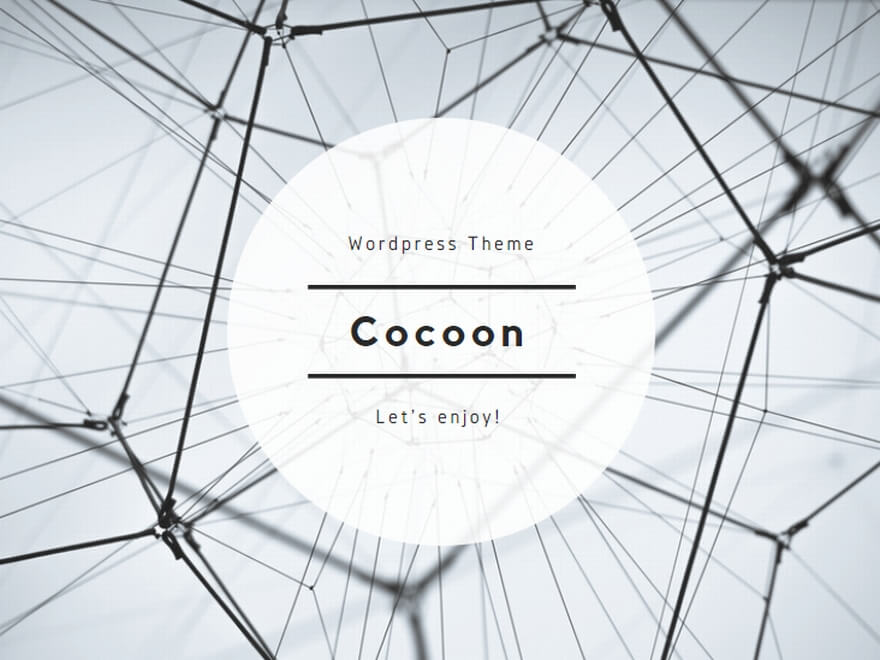
コメント